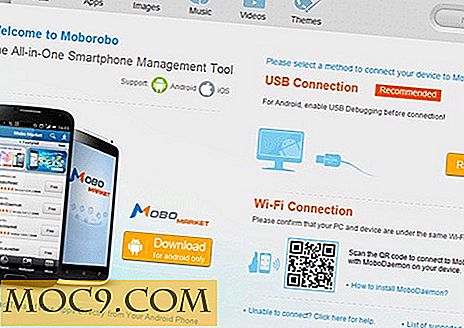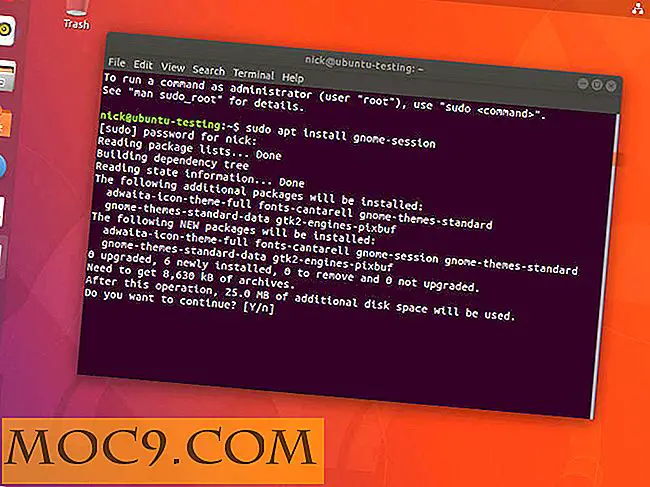अपने आईफोन पर डार्क मोड कैसे सक्रिय करें
लोग दिन-रात अपने आईफोन को अच्छी तरह से जलाए गए स्थान या अंधेरे स्थान में उपयोग करते हैं। लेकिन उज्ज्वल आईफोन स्क्रीन वास्तव में एक अंधेरे वातावरण में आंखों के अनुकूल नहीं है। आईओएस 8 में ग्रेस्केल मोड, आईओएस 9 में नाइट शिफ्ट, और आईओएस 10 में लाल स्क्रीन फ़िल्टर रात के फोन पर आपको घूरने के लिए आरामदायक होने के अंतिम लक्ष्य की दिशा में क्रमिक सुधार है।
जबकि आईओएस 11 लंबे समय से प्रतीक्षित अंधेरे मोड के साथ नहीं आया है, लेकिन इसमें कुछ वास्तव में करीब है। आप इस सुविधा को कैसे सक्रिय करते हैं ताकि आप स्लमम्बरलैंड जाने से पहले कंबल के नीचे गुप्त रूप से फेसबुक ब्राउज़ कर सकें?
कोई अंधेरा मोड नहीं? गंभीरता से?
हम सभी जानते हैं कि अंधेरे में चमकदार सफेद स्क्रीन पर घूरना कितना असहज है। इस समस्या का सबसे अच्छा समाधान अंधेरा मोड है जो हमारी आंखों के अनुकूल है, इसलिए यह आश्चर्य की बात है कि iPhones पर वास्तव में कोई वास्तविक डिफ़ॉल्ट अंधेरा मोड उपलब्ध नहीं है। एंड्रॉइड के नवीनतम संस्करण में रात मोड कहा जाता है, लेकिन किसी कारण से Google इसे एक गुप्त अनचाहे सुविधा के रूप में रखता है।
IPhones के बारे में क्या? हालांकि आधिकारिक तौर पर कोई अंधेरा मोड उपलब्ध नहीं है, वहां एक ऐसी सुविधा है जो वास्तव में इसके करीब है। इस सुविधा को सेटिंग्स में थोड़ा गहरा दफनाया गया है और अधिकांश उपयोगकर्ताओं के लिए अज्ञात है। सौभाग्य से, मोड को सक्षम करना पार्क में चलना है, और इसे जल्दी से सुलभ बनाना उतना ही आसान है।
अंधेरे मोड के लिए सबसे करीब बात
जैसा कि पहले उल्लेख किया गया है, आईओएस 11 का नवीनतम पुनरावृत्ति अभी तक अंधेरे मोड के साथ नहीं आता है। लेकिन इसमें एक सुविधा है जो "स्मार्ट इनवर्टर" नामक अंधेरे मोड के करीब है। यह सुविधा पिछले आईओएस से उलटा रंग जैसा है जहां यह स्क्रीन पर सबकुछ "ऋणात्मक" रंग में बदल गया।
उलटा रंग सुविधा सफेद पाठ के साथ काले रंग के साथ काले रंग के साथ चमकदार सफेद स्क्रीन को उलट देगा ताकि अंधेरे में पढ़ना अधिक आसान हो। दुर्भाग्यवश, यह अन्य रंगों की छवियों को उनके विपरीत समकक्षों में भी बदल देगा, और इस प्रकार उन्हें देखने के लिए अप्रिय और समझने में भी मुश्किल हो जाती है।
स्मार्ट इनवर्टर फीचर छवियों, मीडिया और कुछ ऐप्स जो अंधेरे रंग शैलियों का उपयोग करते हैं, को रखते हुए केवल टेक्स्ट रंग को उलट कर दोष को ठीक करता है। यह प्रक्रिया सामग्री को पठनीय रखने के दौरान आपकी स्क्रीन को अंधेरे में देखने में आसान बनाती है।

स्मार्ट इनवर्टर कैसे सक्षम करें
स्मार्ट इनवर्टर सुविधा को सक्षम करना काफी आसान है। "सेटिंग्स" खोलें और "सामान्य -> पहुंच -> प्रदर्शन आवास -> उलटा रंग" पर जाएं, और "स्मार्ट इनवर्टर" चालू करें।

लेकिन स्मार्ट इनवर्टर को सक्षम करने के लिए सेटिंग के अंदर खुदाई रखने के लिए दूसरे और तीसरे बार थकाऊ हो सकता है। क्लिक-या तीन के साथ इस सुविधा को सक्षम या अक्षम करने में सक्षम होना अच्छा होगा।
सुविधा को अपनी उंगलियों पर रखने के लिए, हम सेटिंग से "एक्सेसिबिलिटी शॉर्टकट" सुविधा का उपयोग कर सकते हैं। यह सुविधा सेटिंग खोलकर और "सामान्य -> पहुंच -> पहुंच-योग्यता शॉर्टकट" पर जाकर और उपलब्ध सुविधाओं की सूची से "स्मार्ट इनवर्टर" चुनकर सक्षम की जा सकती है।

यह क्रिया आपको होम बटन पर तीन बार क्लिक करके स्मार्ट इनवर्टर को तत्काल सक्षम करने की अनुमति देगी।
कार्य प्रगति पर है
कृपया ध्यान दें कि स्मार्ट इनवर्टर सुविधा अभी भी विकास में है और अभी तक पूर्णता तक नहीं पहुंच पाई है। जब मैंने आईओएस 11.2 के तहत इसे आजमाया, तो फीचर अभी भी उन तत्वों की पहचान करने में हिट या मिस है जो इसे उलट नहीं करना चाहिए। मैं कुछ समय के लिए फीचर को आजमा रहा हूं, और दुख की बात है कि यह पिछले अपडेट (प्री 11.2) में बेहतर था।
आइए बस उम्मीद करें कि अगले कुछ अपडेट में ऐप्पल इस सुविधा पर सुधार करेगा। इस बीच, स्मार्ट इनवर्टर टेक्स्ट के लिए ठीक काम कर रहा है। ऐसे कई ऐप भी हैं जो पहले से ही ऐप्पल के अपने आईबुक, स्पॉटिफाइ, इंस्टैपर, Google मैप्स और पॉकेट जैसी कुछ प्रकार की अंधेरे मोड सुविधाओं को शामिल कर चुके हैं।

क्या आप ऐसे व्यक्ति हैं जो अक्सर अंधेरे में गैजेट का उपयोग करते हैं? आईओएस स्मार्ट इनवर्टर फीचर के बारे में आप क्या सोचते हैं? क्या आपको लगता है कि यह सुविधा उपयोगी है या केवल एक चीज है? नीचे टिप्पणी में अपने विचारों को साझा करें।